Samsung 2333SW User Manual
Browse online or download User Manual for TVs & monitors Samsung 2333SW. Samsung 2333SW ユーザーマニュアル
- Page / 59
- Table of contents
- BOOKMARKS
- SyncMaster 2333SW 1
- MENU 按鈕 [MENU/ ] 10
- Brightness 按鈕 [ ] 10
- Customized Key 10
- 調整按鈕 [ ] 11
- 確定按鈕 [ ] 11
- 使用 Kensington 防盜鎖 12
- 使用夾持環固定纜線,如圖所示。 13
- 安裝顯示器驅動程式(自動) 17
- 安裝顯示器驅動程式(手動) 18
- Natural Color 25
- Natural Color 軟體程式 25
- 如何安裝 Natural Color 軟體 25
- 如何刪除 Natural Color 軟體程式 26
- MagicTune™ 26
- MultiScreen 28
- OSD 鎖定與解除鎖定 30
- Customized key 31
- Brightness 32
- Picture 32
- Contrast 33
- MagicBright 33
- MagicColor 34
- Color Tone 35
- Color Control 35
- Color Effect 36
- Sharpness 38
- H-Position 38
- V-Position 38
- Language 39
- Transparency 39
- Display Time 40
- Off Timer 41
- Auto Source 41
- Image Size 42
- Information 42
- 螢幕上無影像。無法開啟顯示器。 44
- 我無法看到螢幕顯示控制。 45
- 螢幕顯示奇怪的色彩或只有黑色和白色。 45
- 螢幕突然變得不平衡。 45
- 螢幕無法聚焦或 OSD 無法調整。 45
- LED 閃爍但螢幕上無影像。 45
- 螢幕上僅顯示 16 種色彩。更換視訊卡後螢幕色彩發生改變。 46
- 監視器,找到隨插即用 (VESA DDC) 監視器)訊息。 46
- 在 MagicTune™ 無法正常工作時進行檢查。 46
- MagicTune™ 無法正常工作。 46
- 若顯示器有問題,請檢查以下項目。 47
- 享受更佳的顯示效果 52
- 產品資訊(消除殘影) 52
- 特殊應用的建議事項 53
- 週期性顯示資訊與標誌或動態影像。 53
- 週期性地變更色彩資訊(使用 2 種不同色彩)。 53
- 本文件中的資訊可能隨時變更,恕不另行通知。 59
Summary of Contents
SyncMaster 2333SWLCD 顯示器使用手冊
註清潔布僅作為一項產品特色用於高度拋光的黑色產品。顯示器初始設定使用向上或向下鍵選擇語言。顯示的內容在 40 秒後將消失。先關閉再開啟電源按鈕。它將會再次顯示。它最多可顯示三 (3) 次。在達到最大計數之前,請務必調整電腦的解析度。 註螢幕上顯示的解析度為本產品的最佳解析度。調整電腦的解析度,使其
您可以根據喜好使用自訂按鈕指定功能指定 Custom 按鈕。 註您可透過「Setup」 > 「Customized key」設定所需功能的「Customizedkey」(自訂鍵)。調整按鈕 [ ]這些按鈕可讓您調整功能表中的項目。確定按鈕 [ ]啟動反白顯示的功能表項目。按 「 」,然後在 O
POWER 連接埠將顯示器的電源線連接至顯示器背面的 POWER 連接埠。DVI IN 連接埠將 DVI 纜線連接至顯示器背面的 DVI IN 連接埠。RGB IN 連接埠將 D-sub 纜線連接至顯示器背面的 15 針 RGB IN 連接埠。Kensington 防盜鎖Kensington 防盜
纜線夾持環•使用夾持環固定纜線,如圖所示。介紹12
連接連接纜線 將顯示器的電源線連接至顯示器背面的 power 連接埠。將顯示器的電源線插入附近的插座。 根據您的電腦使用合適的連接。 使用視訊卡上的 D-sub(類比)連接器。• 將訊號線連接至顯示器背面的 15 針 D-sub 連接埠。[RGB IN] 使用視訊卡上的 DVI(數位)連接器。• 將
使用支架折疊底座 註可將顯示器向上傾斜 -1˚到16˚ ( ±1.0˚)安裝底座此顯示器接受符合 VESA 標準的 100 mm x 100 mm 安裝介面板。A.顯示器B.安裝介面板(單獨購買)1.關閉顯示器並拔下電源線。2. 將 LCD 顯示器面朝下放置於平整的表面,底下放上保護螢幕的墊子。3.
• 切勿使用不符合 VESA 標準螺絲規格的螺絲。切勿將螺絲擰得太緊,否則可能損壞產品或導致產品墜落,從而造成人身傷害。對此類意外事故,三星概不負責。• 若由於使用非 VESA 或非指定掛牆式安裝或客戶未按照產品安裝說明執行,從而造成產品損壞或人身傷害,三星概不負責。•要在牆上安裝顯示器,則應購
使用軟體顯示器驅動程式 註若作業系統提示需要顯示器驅動程式,請插入顯示器隨附的 CD-ROM。驅動程式的安裝過程因作業系統的不同而略有差別。請遵循您的作業系統適用的指示。準備一張空白磁碟,並從此處所示的「Internet」(網際網路)網站下載驅動程式檔案。網際網路網站:http://www.sam
註此顯示器驅動程式通過了 MS 標誌認證,此安裝不會損害您的系統。認證的驅動程式將發佈在 Samsung 顯示器的主頁上。http://www.samsung.com/安裝顯示器驅動程式(手動)Microsoft® Windows Vista™ 作業系統1. 將手冊光碟放入 CD-ROM 光碟機。
如果顯示「Windows needs...」(Windows 需要...)訊息,如下圖所示,請按「Con-tinue」(繼續)。 註此顯示器驅動程式通過了 MS 標誌認證,此安裝不會損害您的系統。認證的驅動程式將發佈在 Samsung 顯示器的主頁上。6. 在「Driver」(驅動程式)標籤中按
安全說明符號 註為了確保您的安全,防止財產損失,請務必遵循上述安全說明。請務必仔細閱讀說明並正確使用本產品。 警告/注意否則,可能導致人身傷亡。否則,可能導致人身傷害或財產損失。 符號慣例禁止務必閱讀並始終遵循所述內容不要拆卸 將電源插頭從插座拔下不要觸摸 接地以防止觸電電源在長時間不使用電腦的情況
9. 從螢幕上顯示的顯示器型號清單中選擇與您的顯示器相符的型號,然後按「Next」(下一步)。 10. 在依次顯示的以下畫面上按「Close」(關閉) → 「Close」(關閉) → 「OK」(確定) → 「OK」(確定)。使用軟體19
Microsoft® Windows® XP 作業系統1. 將光碟插入 CD-ROM 光碟機。2. 按「Start」(開始) → 「Control Panel」(控制台),然後按「Appearance andThemes」(外觀和主題)圖示。3. 按「Display」(顯示)圖示並選擇「Se
6. 選擇「Don't search, I will...」(不要搜尋,我將選擇要安裝的驅動程式),然後按「Next」(下一步),再按「Have disk」(從磁片安裝)。7. 按「Browse」(瀏覽)按鈕,然後選擇 A:(D:\Driver) 並在型號清單中選擇您的顯示器型號,然
http://www.samsung.com/9. 按「Close」(關閉)按鈕,然後持續按「OK」(確定)按鈕。 10.顯示器驅動程式安裝完成。Microsoft® Windows® 2000 作業系統若看到顯示器上出現「Digital Signature Not Found」(找不到數位簽
7. 按「Browse」(瀏覽)按鈕,然後選擇 A:(D:\Driver)。8. 按「Open」(開啟)按鈕,然後按「OK」(確定)按鈕。9. 選擇您的顯示器型號並按「Next」(下一步)按鈕,然後按「Next」(下一步)按鈕。10. 按「Finish」(完成)按鈕,然後按「Close」(關閉)按鈕
1. 執行 X86Config 檔案後,請在第一個和第二個畫面上按「Enter」(確定)。2.第三個畫面是滑鼠設定畫面。3.設定電腦的滑鼠。4.接下來是鍵盤選擇畫面。5.設定電腦的鍵盤。6.然後是顯示器設定畫面。7.首先,設定顯示器的水平頻率。(您可以直接輸入頻率。)8. 設定顯示器的「vertic
如何刪除 Natural Color 軟體程式在「Start」(開始)功能表上選擇「Setting」(設定)/「Control Panel」(控制台),然後按兩下「Add/Delete a program」(新增/移除程式)。從清單中選擇 Natural Color,然後按「Add/Delete」
系統需求OS• Windows 2000• Windows XP Home Edition• Windows XP Professional• Windows Vista™建議在 Windows® 2000 或以上版本的系統中使用 MagicTune™。硬體• 32 MB 以上記憶體(建議)• 60
MultiScreen安裝1. 將安裝光碟放入 CD-ROM 光碟機。2. 按 MultiScreen 安裝檔案。 註若主畫面中未顯示安裝軟體的快顯視窗,請使用光碟中的 MultiScreen 執行檔繼續進行安裝。3. 在出現「Installation Shield Wizard」(安裝/移
• Windows XP Home Edition• Windows XP Professional• Windows Vista™建議在 Windows® 2000 或以上版本的系統中使用 MultiScreen。硬體• 32 MB 以上記憶體(建議)• 60 MB 以上硬碟空間解除安裝只有使用
切勿大力彎曲或拔出電源插頭,並且不要將任何重物置於其上。•否則,可能導致火災。 切勿將多個設備連接至同一電源插座。•否則,可能會由於過熱而導致火災。 切勿在使用產品時拔下電源線。•否則,可能會由於電擊而導致產品損壞。 要斷開設備與電源的連接,必須將插頭從電源插座上拔除,因此電源插頭應容易操作。
調整顯示器直接調整功能AUTO按下「AUTO」按鈕後,自動調整畫面會出現在動態畫面中央。自動調整可讓顯示器根據輸入的類比訊號自我調整。Fine、Coarse 和 Position 的值均可自動調整。(僅適用於 Analog 模式)若自動調整無法正常工作,請再次按「AUTO」按鈕以更精確地調整圖像。若
此功能可以鎖定 OSD,以維持目前的設定值狀態或防止他人調整目前的設定值。鎖定:按住 MENU 按鈕五 (5) 秒鐘以上可啟用 OSD 調整鎖定功能。解除鎖定:再次按住 MENU 按鈕五 (5) 秒鐘以上可停用 OSD 調整鎖定功能。 註即使啟用了 OSD 調整鎖定功能,您仍可使用「Direct
Brightness若 OSD 未出現在螢幕上,可以按 Brightness ( ) 按鈕調整亮度。SOURCE在 OSD 關閉時選擇視訊訊號。OSD 功能Picture Brightness Contrast MagicBrightColor MagicColor Color Tone Color
您可以根據個人喜好使用螢幕功能表變更亮度。MENU → → → , → MENUContrast(在 MagicBright 的 Dynamic Contrast 模式中不可用。)您可以根據個人喜好使用螢幕功能表變更對比度。( 在 MagicColor 的 Full 和 Intell
MagicBright 是一種可以根據正在收看的影像內容提供最佳觀看環境的新功能。目前有七種不同的模式:Custom、Text、Internet、Game、Sport、Movie 和 Dynamic Contrast。每種模式均有預設亮度值。只需按 Customized Key 控制按鈕,即可便捷
• Off - 返回原始模式。• Demo - 在套用 MagicColor 之前,畫面會出現在右側;在套用 MagicColor 之後,畫面會出現在左側。• Full - 不僅可顯示栩栩如生的自然色彩,還可以更加真實清晰地再現自然膚色。• Intelligent - 顯示清晰逼真的自然色彩。MEN
Color Effect您可透過變更螢幕色彩來變更整體效果。( 在 MagicColor 的 Full 和 Intelligent 模式中不可用。 )• Off • Grayscale • Green • Aqua • Sepia• Off - 這會將無彩色套用至畫面,從而調整畫面效果。• Gray
ImageCoarse移除雜訊,如垂直條紋。Coarse 調整可能會移動螢幕影像區域。您可以使用水平控制功能表將其重新定位於螢幕中央。(僅適用於 Analog 模式)MENU → , → → → , → MENUFine移除雜訊,如水平條紋。若在進行 Fine 調整後,雜訊
Sharpness變更影像的清晰度。( 在 MagicColor 的 Full 和 Intelligent 模式中不可用。 )MENU → , → → , → → , → MENUH-Position變更顯示器整個畫面的水平位置。(僅適用於 Analog 模式)MENU
(僅適用於 Analog 模式)MENU → , → → , → → , → MENU OSDLanguage您可以選擇九種語言中的一種。 註語言的選擇僅影響 OSD。 它對電腦上執行的其他任何軟體不產生影響。MENU → , → → → ,
盡量將發熱裝置遠離電源線或本產品放置。•否則,可能導致觸電或火災。 切勿將本產品安裝於通風不良的地方,如書櫃或壁櫥。•否則,可能會由於產品內部溫度升高而導致火災。 小心地放下顯示器。•若不這樣做,可能會導致顯示器損壞。 切勿將產品正面置於地板上。•否則,可能導致顯示器螢幕受損。 務必請授權的安裝公
Display Time若在一定時間內未執行任何調整,則功能表會自動關閉。您可以設定功能表關閉前等待的時間。• 5 sec • 10 sec • 20 sec • 200 secMENU → , → → , → → , → MENU SetupReset將產品設定恢復
Customized Key您可以指定按下 Customized Key ( ) 時將啟動的功能。MENU → , → → , → → , →MENUOff Timer顯示器將在指定時間自動關閉。• Off • OnMENU → , → → , →
• Auto • ManualMENU → , → → , → → , →MENUImage Size您可以變更顯示器上顯示的畫面大小。• Auto • Wide• Auto - 根據輸入訊號的畫面長寬比例顯示畫面。• Wide - 顯示全螢幕,與輸入訊號的畫面長寬比例
疑難排解功能檢查自測 註顯示器提供自測功能,可讓您檢查顯示器工作是否正常。功能檢查自測1.關閉電腦和顯示器。2.從電腦背面拔下視訊纜線。3.開啟顯示器。若顯示器正常作業,可以看到下列圖解中的方塊。在正常作業中,若視訊纜線斷開或損壞,會出現此方塊。4.關閉您的顯示器並重新連接視訊纜線,然後再開啟電腦和
若螢幕上無影像或出現「Not Optimum Mode」和「Recommended Mode 1920 x 1080 60Hz」訊息,請在顯示器仍然開啟時從電腦斷開纜線連接。若螢幕上出現訊息或螢幕變成白色,則表示顯示器處於作業狀態。在這種狀況下,請檢查電腦是否出現故障。檢查清單 註在致
A:按鍵盤上的任意鍵啟動顯示器並還原螢幕上的影像。A:若仍然無影像顯示,請按「」按鈕。然後,再次按鍵盤上的任意鍵啟動顯示器並還原螢幕上的影像。Q: 顯示器是否使用 DVI 纜線連接?A: 若在連接 DVI 纜線之前開啟系統,或在系統運行過程中斷開 DVI 纜線並重新連接,可能會因某些類型的圖形卡不傳
(每種解析度的最高頻率可能會因產品而異。)螢幕上僅顯示 16 種色彩。更換視訊卡後螢幕色彩發生改變。Q: Windows 色彩是否已正確設定?A: Windows XP :透過「Control Panel」(控制台) → 「Appearance and Themes」(外觀和主題)→ 「Displa
A:首次安裝該程式之後,請重新啟動電腦。如果已安裝該程式,請將其移除,再重新啟動電腦,然後再次安裝該程式。安裝或移除該程式之後,電腦必須重新啟動才能正常作業。 註請造訪 MagicTune™ 網站並下載 MagicTune™MAC 安裝軟體。若顯示器有問題,請檢查以下項目。檢查電源線和視訊纜線是否已
透過「Control Panel」(控制台) → 「Appearance and Themes」(外觀和主題)→ 「Display」(顯示) → 「Screen Saver」(螢幕保護裝置)設定解析度。在電腦的 BIOS-SETUP 中設定該功能。(請參閱 Windows/電腦手冊)。A: Wind
規格一般資訊一般資訊型號名稱SyncMaster 2333SWLCD 面板大小 23 英寸 (58 公釐)可視面積509.76 mm(水平)X 286.74 mm(垂直)點距0.2655 mm(水平)X 0.2655 mm(垂直)同步水平30 ~ 75 kHzVertical 56 ~ 61 Hz顯
請使用乾布清潔電源插頭針腳或電源插座上的灰塵。•否則,可能導致火災。 清潔產品時,請務必拔下電源線。•否則,可能導致觸電或火災。 清潔產品時,請先拔下電源線,然後用乾布輕輕清潔。•(切勿使用化學制劑,例如,蠟、苯、酒精、稀釋劑、驅蚊劑、潤滑劑或清潔劑。)上述物質可能變更產品表面的外觀並使產品上的說
VESA 安裝介面100.0 mm x 100.0 mm環境因素工作溫度:10˚C ~ 40˚C (50˚F ~ 104˚F)濕度:10 % ~ 80 %,無冷凝存放溫度:-20˚C ~ 45˚C (-4˚F ~ 113˚F)濕度:5 % ~ 95 %,無冷凝隨插即用能力此顯示器可安裝於任何隨插即用
預設計時模式若電腦傳送的訊號與以下預設計時模式相同,則螢幕會自動調整。但是,若訊號不同,則即使電源 LED 仍然亮起,螢幕亦可能出現空白。請參閱視訊卡手冊並按照下列各項調整螢幕。顯示模式 水平頻率(kHz)垂直頻率(Hz)像素時脈(MHz)同步極性(水平/垂直)VESA, 640 x 480 31.
資訊享受更佳的顯示效果 按下述說明調整電腦的解析度和螢幕發射頻率(更新頻率),以享受最佳畫質。若 TFT-LCD 未達到最佳畫質,則螢幕上的畫質可能不均勻。• 解析度:1920 x 1080• 垂直頻率(更新頻率): 60 Hz 本產品採用透過進階的半導體技術製造、精度達 1ppm(百萬分之一)以
例如)•使用靜態圖案時請關閉電源。•在使用了 20 小時後將電源關閉 4 小時•在使用了 12 小時後將電源關閉 2 小時•如有可能,使用螢幕保護程式•建議使用採用一種色彩或移動影像的螢幕保護程式。• 透過電腦「Display Properties」(顯示內容)中的「Power Scheme」(
例如) 避免您的顯示器出現殘影的最佳方式是設定您的電腦或系統在您不使用時執行螢幕保護程式。當 LCD 面板在正常條件下作業時,不會出現殘影。正常條件定義為不斷變更視訊圖像。當 LCD 面板在固定模式下長時間(超過 12小時)作業時,使液晶 (LC) 以像素為單位工作的各電極之間可能會有輕微的電
我們的 LCD 顯示器符合 ISO13406-2 Pixel fault Class II資訊54
附錄聯絡全球三星 註若您有任何與三星產品相關的問題或建議,請聯絡三星客戶服務中心。North AmericaU.S.A 1-800-SAMSUNG(726-7864) http://www.samsung.com/usCANADA 1-800-SAMSUNG(726-7864) http://www
EuropeCZECH REPUBLIC 800-SAMSUNG(800-726786)http://www.samsung.com/czDENMARK 8-SAMSUNG (7267864) http://www.samsung.com/dkEIRE 0818 717 100 http://www
Asia PacificAUSTRALIA 1300 362 603 http://www.samsung.com/auCHINA 800-810-5858400-810-5858010-6475 1880http://www.samsung.com/cnHONG KONG:3698 - 4698
隨插即用 這是一種允許電腦和顯示器自動交換資訊,從而為使用者提供最佳螢幕品質的功能。本顯示器符合隨插即用功能的國際標準 VESA DDC。解析度 用於組成螢幕影像的水平和垂直光點的數量稱為「解析度」。 此數字表示了顯示的精確度。 高解析度適合用於執行多個工作,因為螢幕上可以同時顯示更多影像資訊。範例
切勿嘗試僅拉住電線或訊號線移動顯示器。•否則,可能會由於纜線受損而導致產品墜落,並造成觸電、產品損壞或火災。 切勿僅抓住電源線或訊號線將本產品提起或前後移動。•否則,可能會由於纜線受損而導致產品墜落,並造成觸電、產品損壞或火災。 確保通風口未被桌子或窗簾阻塞。•否則,可能會由於產品內部溫度升高而導
•若在容易震動的地方使用本產品,則可能損壞產品並導致火災。 移動產品時,請關閉電源並拔下電源插頭、天線纜線以及連接至產品的所有纜線。•否則,可能導致觸電或火災。 請勿讓兒童攀爬本產品。•這可能使產品墜落並造成人員傷亡。 若長時間不使用本產品,請從電源插座上拔下電源線。•否則,可能由於灰塵過多而導致
切勿將產品安裝在兒童可以接觸到的較低位置。•否則,產品可能墜落並導致人身傷害。•由於產品前部較重,請將產品安放在水平穩定的表面上。 切勿將任何重物放在產品上。•否則,可能會導致人身傷害和/或產品損壞。 使用顯示器時的良好姿勢 請在正確位置使用本產品。•觀看本產品時應保持背部挺直。• 眼睛與螢幕的距
介紹包裝內容 註請確認顯示器附有以下物品。若發現任何物品遺失,請聯絡經銷商。請聯絡當地經銷商以購買可選配件。拆開包裝顯示器手冊快速設定指南 保固卡(某些地區可能不適用)使用指南(某些地區可能不適用)纜線D-Sub 纜線電源線DVI 纜線(選購)其他 清潔布 纜線夾持環 8
More documents for TVs & monitors Samsung 2333SW





















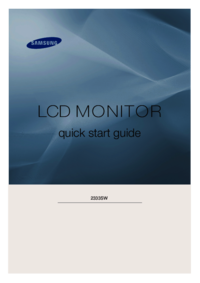






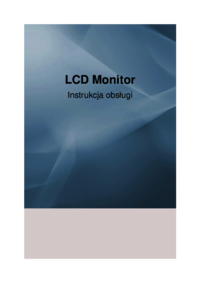




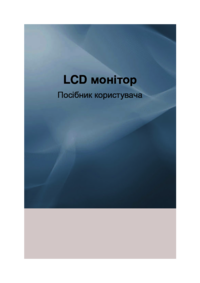
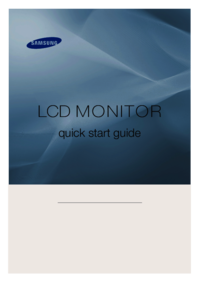




 (59 pages)
(59 pages) (180 pages)
(180 pages) (101 pages)
(101 pages) (80 pages)
(80 pages) (42 pages)
(42 pages) (54 pages)
(54 pages)
 (30 pages)
(30 pages) (46 pages)
(46 pages) (67 pages)
(67 pages) (114 pages)
(114 pages)







Comments to this Manuals